Какво и как да редактирате файлова система
"Resource Hacker" програма
Както russify програма "Ресурсен хакерски"
Изтеглете програмата тук. извлечете файловете от архива. Архивът: папка с преносима версия на инсталационния файл на програмата и стабилна версия на файла русификация.
Щракнете върху файла русификацията на десния бутон на мишката и от контекстното меню изберете: Copy (стрелка 1). Кликнете два пъти върху, за да отворите pacu преносима версия (стрелка 2).
В прозореца, който се отваря, кликнете върху празно място на десния бутон на мишката и от контекстното меню изберете: Insert.
Как да работим с "Resource Hacker"
Двойно кликване на мишката, стартирайте програмата (стрелка 1).
В прозореца, който се отваря, кликнете върху иконата: Open или използвайте клавишната комбинация: Ctrl + O (стрелка 1).
В моя случай, преименувате стандартната система Windows 7 файл е копиран на диска: D.
Каквото и да е, да го намерите: imageres.dll, изберете го (стрелка 1) и кликнете върху бутона: Open (стрелка 2).
Както можете да видите от снимката по-долу, съдържанието на файла, открити в лявата колона на прозореца.
Двукратно щракване, отворете папката: Вълната (стрелка 1), щракнете върху файла: 5080. 1033 (стрелка 2). Можете да слушате звука, като кликнете върху бутона: Играй WAVE (стрелка 3).
Във всеки случай, стандартната Звукът се записва във всяка удобна локация (шофиране, папка). За да направите това, нали бутон на мишката, кликнете върху аудиофайл: 5080. 1033 (стрелка 1) и в контекстното меню изберете: Запазете * .wav ресурс ... (стрелка 2). След това посочвате място и запишете файла.
Как да се замени дошли звука в Windows 7
За забавление, сравним стандарт и е на разположение, за да замени звуковите файлове.
Standard файл има следните параметри: продължителност на звука - 4 секунди; скорост на потока - 1411 кбит / сек; File Тегло - 860KB.
Смяна на файла има следните свойства: Продължителност на звука - 9 секунди; скорост на потока - 128kbit / и; File Тегло - 264KB. Както можете да видите, разликите в всички параметри. Това ще бъде възможно да се промени скоростта на потока, но нова и добре дошли на звука работи добре без никакви промени.
Въпреки това, от думи към дела. Маркирайте файла: 5080. 1033 (стрелка 1) и в контекстното меню изберете: Заменете ресурс ... (стрелка 2).
В прозореца, който се отваря, щракнете върху Избор на файл ... (стрелка 1).
Намерете и изберете аудио файл (стрелка 1). Faylobyazatelno звук трябва да бъде във формат: WAV
След това кликнете върху бутона: Open (стрелка 2).
Уверете се, че за да посочите желания файл (подчертан), и кликнете върху бутона: Заменете (стрелка 1).
Боядисани звездички означава, че промененият файл (стрелка 1). Можете да слушате нов звук, като кликнете върху: Играй WAVE (стрелка 2).
В лентата с инструменти, щракнете върху бутона на файла (стрелка 1), а от контекстното меню изберете: Запазване като ... (стрелка 2).
Изберете папка, за да запазите този случай, аз оставам в същата папка, от където той взе файла за редактиране. Името на това ще бъде различен от оригинала, така че няма проблеми ще се проведе на файла в тази папка.
В областта: Името на файла, въведете: imageres.dll (стрелка 1) и кликнете върху бутона: Запазете (стрелка 2).
Запаметяването на заснетото изображение, поради което може да бъде преместен или копиран да замени в системната папка.
Още от този раздел
Промяна на снимката в Windows 7 екран добре дошъл
Как по-добре да смените изображението ръчно, или ...? Здравейте приятели! Напиши подробни инструкции и да се спекулира по темата за промяна на изображения, като дълго време, но тази разлика, че има само време.
Грешка при надграждане от Windows 10 - Как да се определи
Добре дошли приятели! Днешната статия ще се отвори нов раздел, наречен "Cribs". В този раздел ще бъдат публикувани кратки бележки (бележки), във връзка с който и да е обект, маркиран в позициите или тагове.
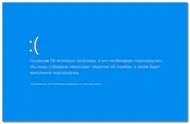
На вашия компютър, е имало проблем ... - как да се реши
Син екран в Windows 10 Здравейте приятели! Известно време след инсталирането на Windows 10 на вашия компютър, стана изведнъж син екран с уведомление за необходимостта да се рестартира системата.